اتصال به اینترنت با همه مزایایی که دارد، ریسک دسترسی غیرمجاز هکرها به دوربین و میکروفون گوشی یا لپتاپ را بالا میبرد. برخی برنامهها مخفیانه صدا یا تصویر محیط را ضبط کرده و از آن برای اهداف تبلیغاتی و حتی مخرب استفاده میکنند. خوشبختانه سیستمعاملها و مرورگرهای مدرن، ابزارهای قدرتمندی برای مدیریت این دسترسیها در اختیار ما قرار دادهاند. در این راهنما گام به گام یاد میگیریم چطور در کامپیوتر و تلفن هوشمند جلوی دسترسی غیرمجاز به دوربین و میکروفون را بگیریم.
سیستم عامل ویندوز
در ویندوز نشانگر مشخصی برای نمایش فعال بودن دوربین یا میکروفون وجود ندارد. اما بعضی تولیدکنندگان لپتاپ یا وبکم چراغی را در نظر میگیرند که هنگام فعال بودن دوربین روشن میشود. اگر در مورد لپتاپ یا کامپیوتر رومیزی خود مطمئن نیستید، به دفترچه راهنمای آن (یا وبکم جداگانهای که استفاده میکنید) مراجعه کنید.
برای بررسی وضعیت دسترسیها در ویندوز این مراحل را دنبال کنید:
۱. در منوی استارت گزینه Settings (تنظیمات) را انتخاب کنید.
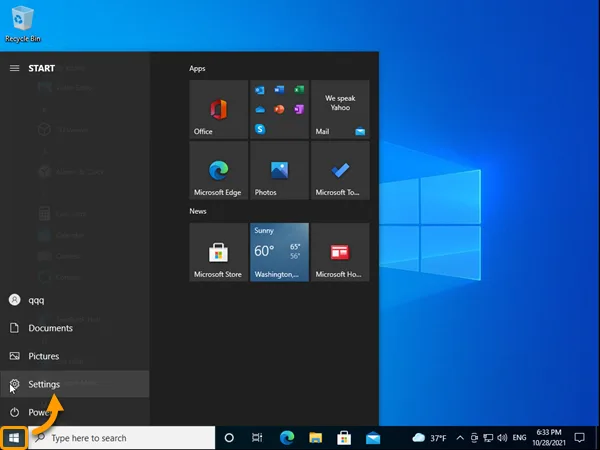
۲. به بخش Privacy (حریم خصوصی) بروید.
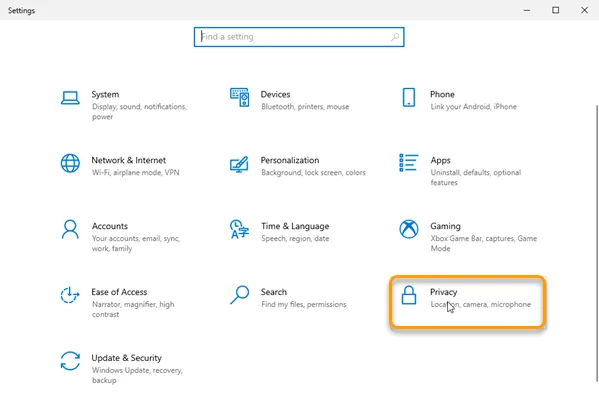
۳. گزینههای Camera (دوربین) و Microphone (میکروفون) را پیدا کنید.

۴. روی هر کدام که کلیک کنید، لیست اپلیکیشنهای دارای دسترسی ظاهر میشود.
مشاهده نرمافزاری مثل واتساپ در این لیست طبیعی است. اما اگر برنامه مشکوکی دیدید، کافیست کلید کنارش را خاموش کنید. مثلاً یک بازی آفلاین یا اپلیکیشن پخش ویدیو چرا باید به دوربین شما دسترسی داشته باشد!؟

۵. اگر اصلاً نمیخواهید هیچ اپلیکیشنی به وبکم یا میکروفون شما دسترسی داشته باشد، با خاموش کردن کلید در قسمت Allow desktop apps to access همه دسترسیها یکجا قطع میشود.
سیستم عامل مک
سیستم عامل macOS در کامپیوترهای اپل برخلاف ویندوز نشانگرهایی را برای فعالیت دوربین و میکروفون در نظر گرفته است. اگر دوربین در حال استفاده باشد، یک آیکون سبز و اگر میکروفون فعال باشد، یک آیکون نارنجی در نوار منوی macOS ظاهر میشود. به لطف این نشانهها اگر برنامهای به شکل مخفیانه در حال ضبط صدا یا ویدیو باشد، بهسرعت متوجه میشوید.
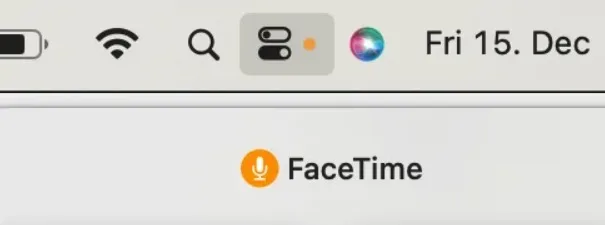
بررسی و مدیریت دسترسی برنامهها در سیستم عامل مک
برای اینکه دقیقاً بدانید کدام برنامهها اجازه دسترسی به دوربین و میکروفون دارند، این مراحل را بهدقت دنبال کنید:
۱. روی لوگوی اپل در گوشه بالا سمت چپ صفحه کلیک کنید و وارد System Settings شوید.
۲. منوی باز شده گزینه Privacy & Security را انتخاب کنید. سپس روی تب Privacy کلیک کنید.
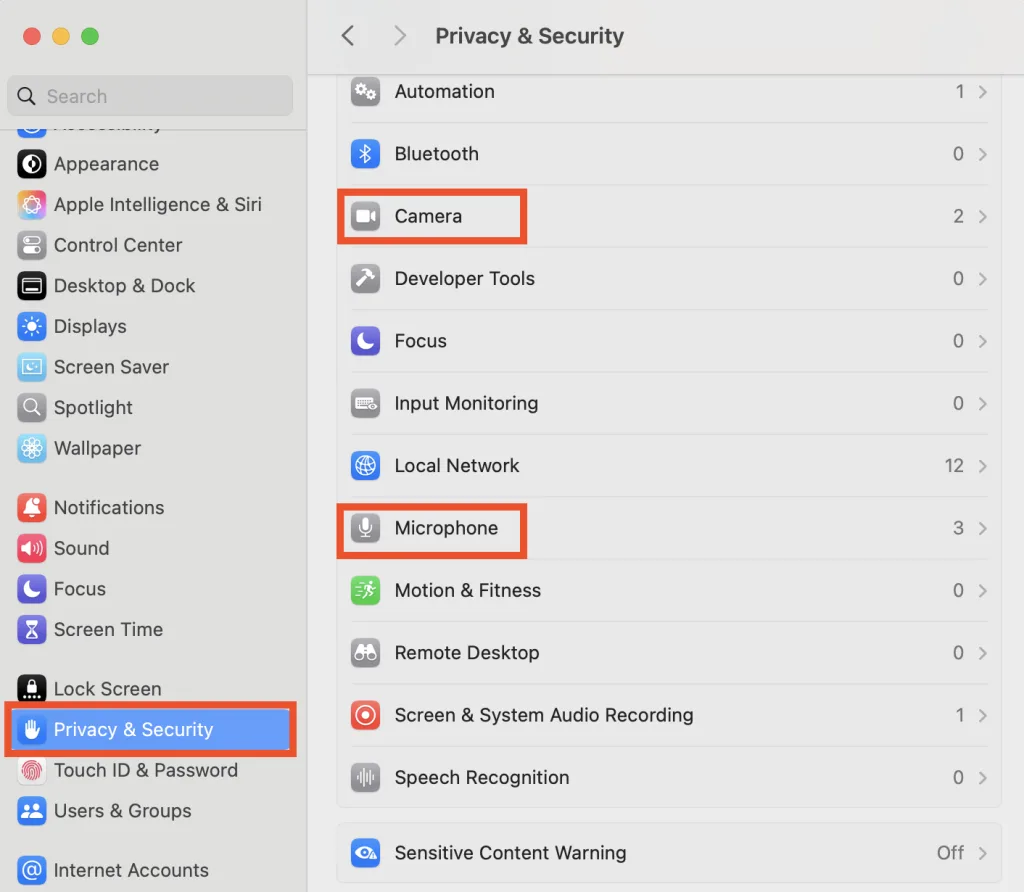
۳.در منوی سمت چپ لیست مجوزهای مختلف نمایش داده میشود. بین آنها دنبال Microphone و Camera بگردید.
۴. با انتخاب هر کدام از این گزینهها فهرستی از اپهای دارای دسترسی را مشاهده خواهید کرد.
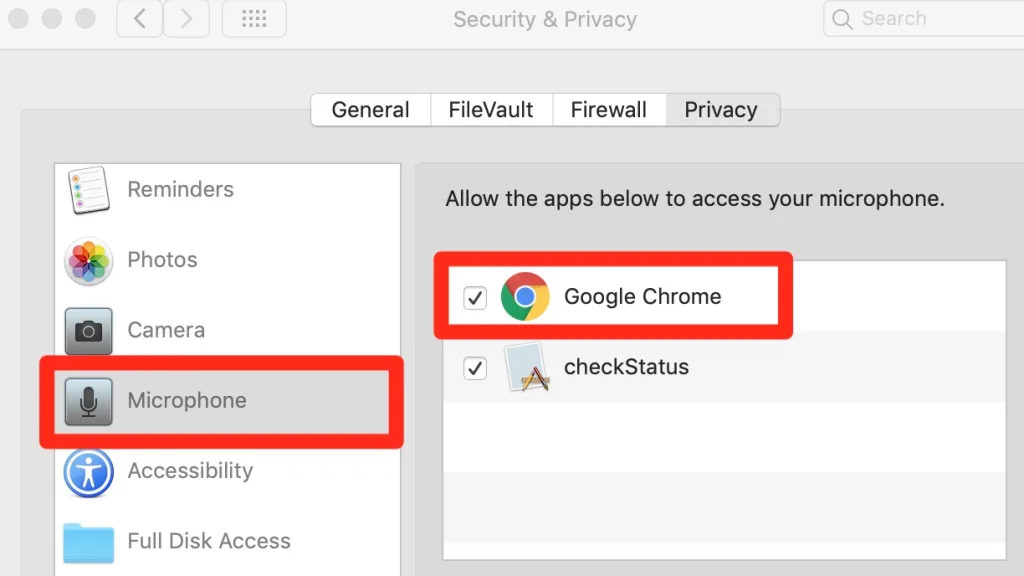
اینجا باید از خودتان بپرسید: چرا این برنامه باید به دوربین یا میکروفون من نیاز داشته باشد؟» اگر دلیلی پیدا نکردید، بی معطلی تیک دسترسی را بردارید. همین روش ساده جلوی بسیاری از سوءاستفادههای احتمالی را میگیرد.
۵. همین کار را برای بخش دوربین هم تکرار کنید.
مدیریت دسترسی در مرورگرها
مرورگر وب دروازه ورود به دنیای آنلاین است؛ دنیایی که در آن هر سایتی میتواند درخواست کند تا به دوربین و میکروفون شما دسترسی داشته باشد.
هر وقت سایتی مشغول استفاده از دوربین یا میکروفون شد، آیکون کوچکی کنار آدرس سایت ظاهر میشود. پس اگر دیدید بیدلیل یک علامت دوربین یا میکروفون آنجا سبز شده، سریع بروید و ببینید چه خبر است!

حالا بیایید ببینیم چطور باید جلوی دسترسیهای بیمورد را در پراستفادهترین مرورگر جهان یعنی کروم بگیریم. بقیه مرورگرها از جمله فایرفاکس، سافاری و اج هم تقریبا مراحل مشابهی با کروم دارند.
تنظیم دسترسی برای یک سایت خاص
۱. سایت موردنظرتان را باز کنید.
۲. در سمت چپ نوار آدرس، روی آیکون «دو خط افقی» کلیک کنید.
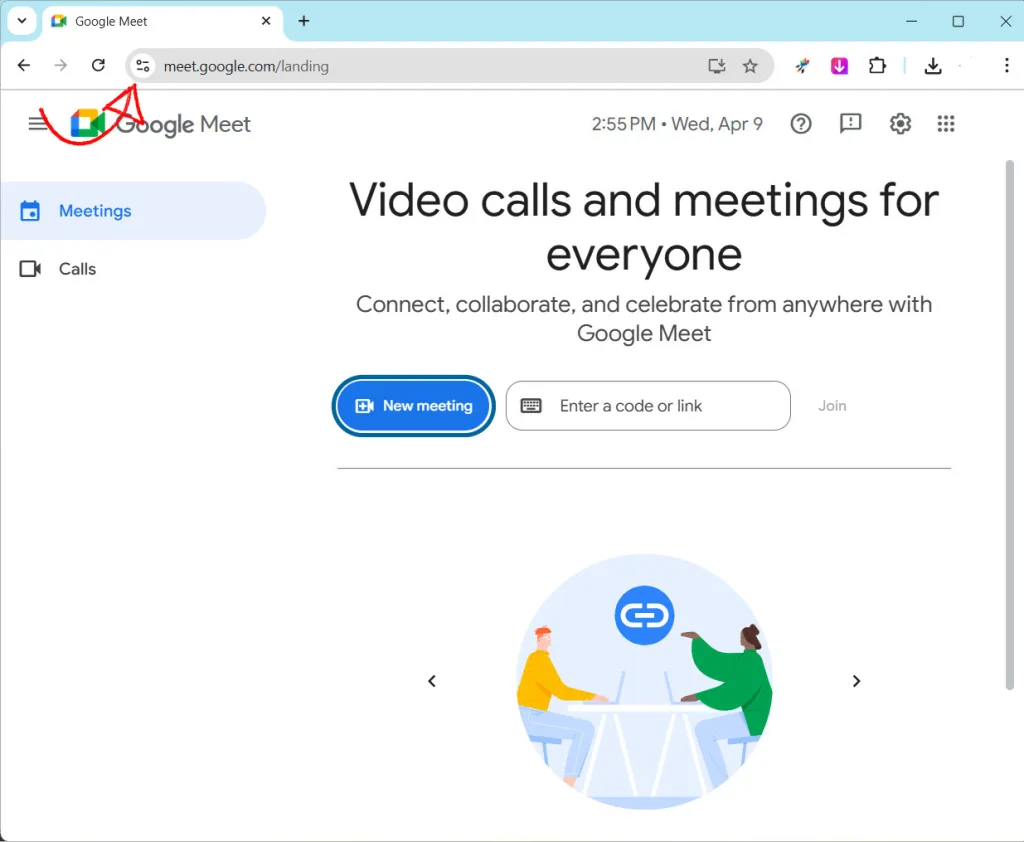
۳. روی گزینه تنظیمات یا Setting کلیک کنید.
۴. در مقابل گزینههای Camera و Microphone یک منوی کشویی وجود دارد. اگر نمیخواهید وبسایت به این ابزارها دسترسی داشته باشد، منو را روی گزینه Block بگذارید. اگر گزینه Ask را انتخاب کنید، سایت میتواند هر بار از شما درخواست دسترسی کند.
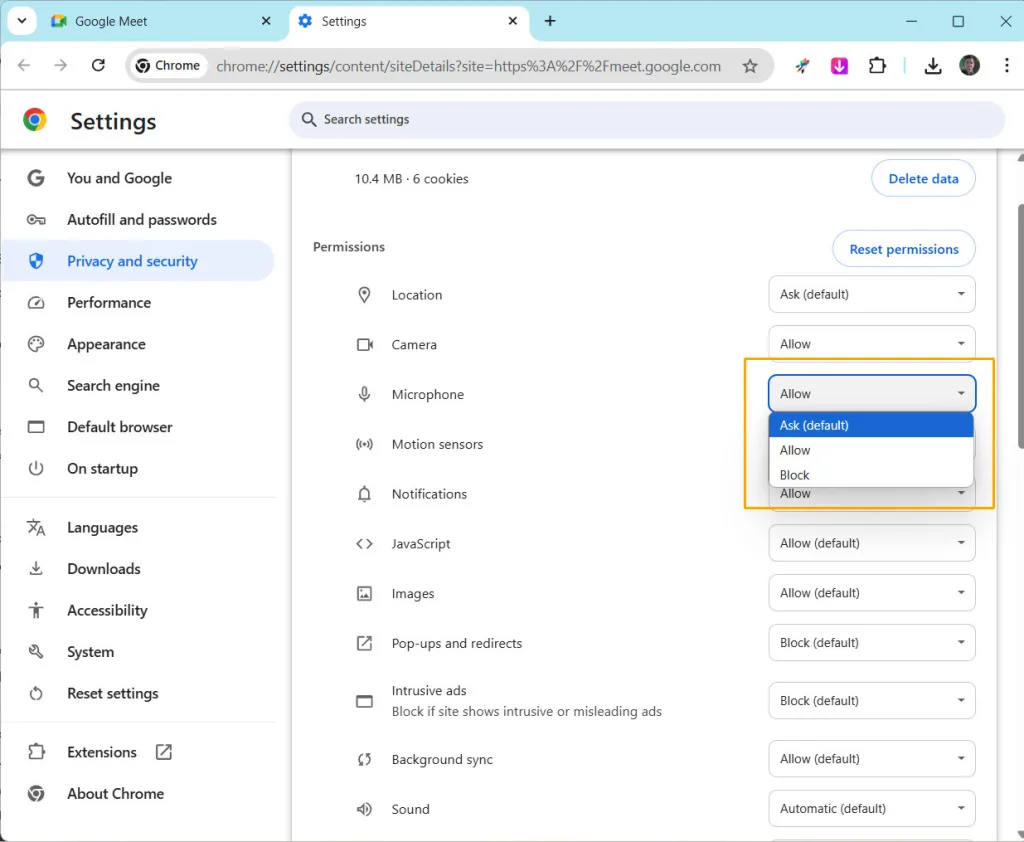
مدیریت دسترسی همه وبسایتها
۱. روی آیکون سهنقطه در سمت راست مرورگر کلیک کرده و وارد تنظیمات شوید.
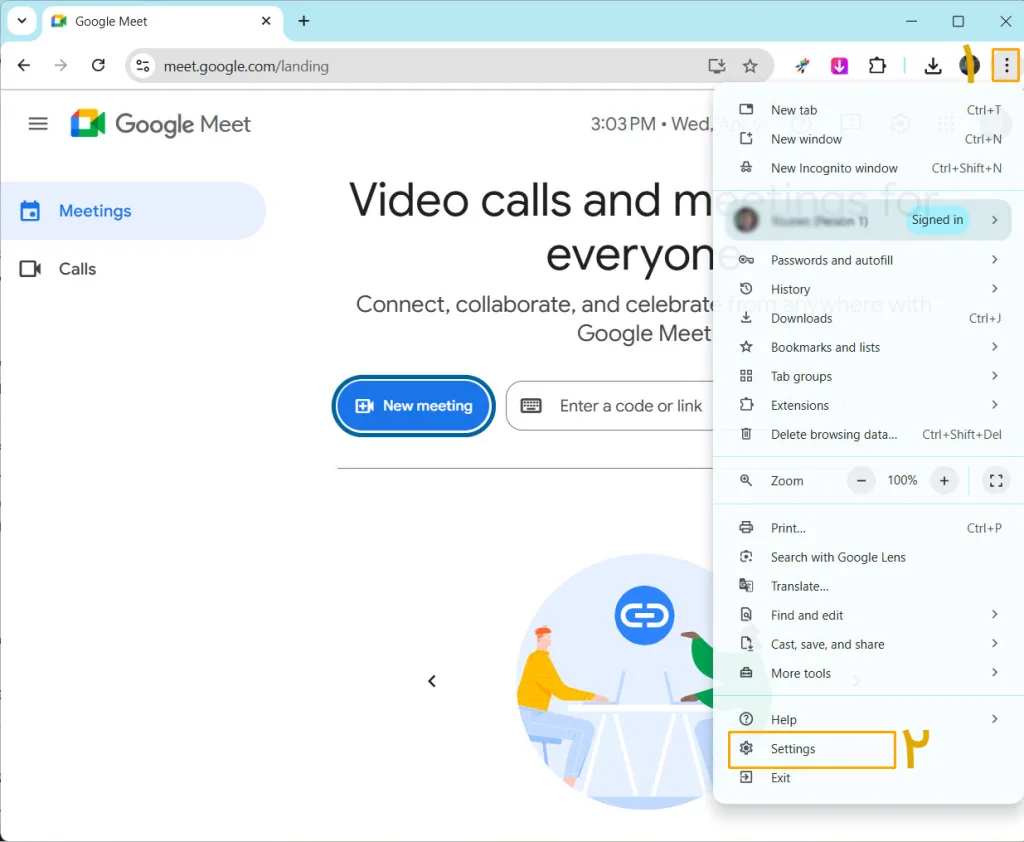
۲. از منوی سمت چپ وارد بخش Privacy and security شده، سپس روی Site settings کلیک کنید.
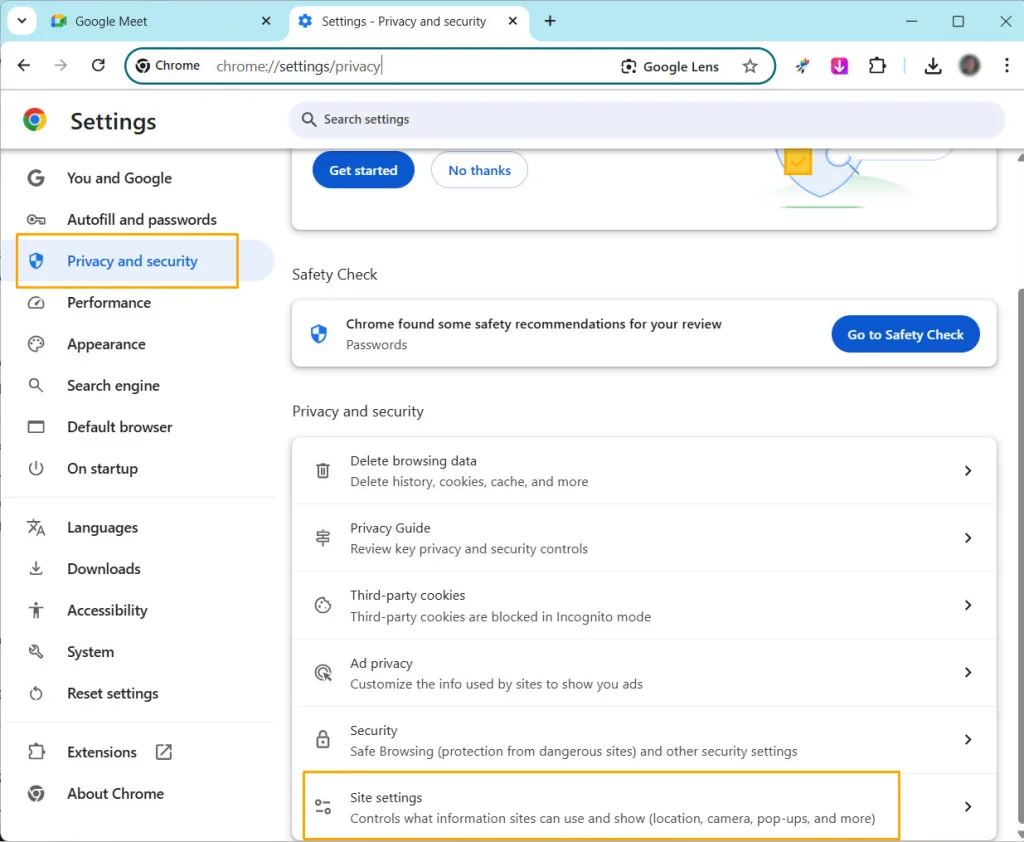
۳. در این قسمت دو بخش Camera و Microphone را میبینید. با کلیک روی هر کدام وارد صفحه جدیدی میشود. در حالت پیشفرض مرورگر هر بار قبل از دسترسی، از شما اجازه بگیرد. با انتخاب گزینه دوم دسترسی کاملا مسدود میشود اما توصیه میکنیم اینکار را نکنید.
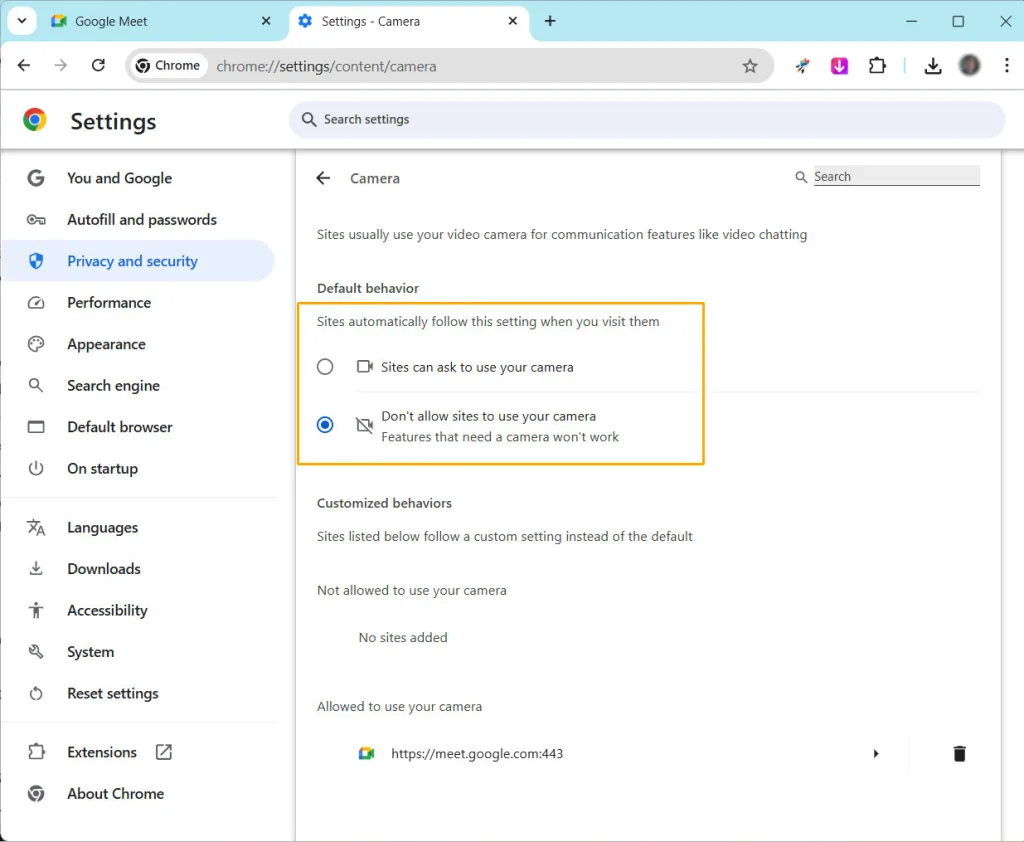
۴. در قسمت پایین لیست سایتهایی که قبلاً به آنها اجازه دادید را میبینید. مثلا به گوگل میت دسترسی به دوربین را دادهام. اگر سایت مشکوکی در این لیست بود حتما با کلیک روی آیکون سطل زباله آن را غیرفعال کنید.
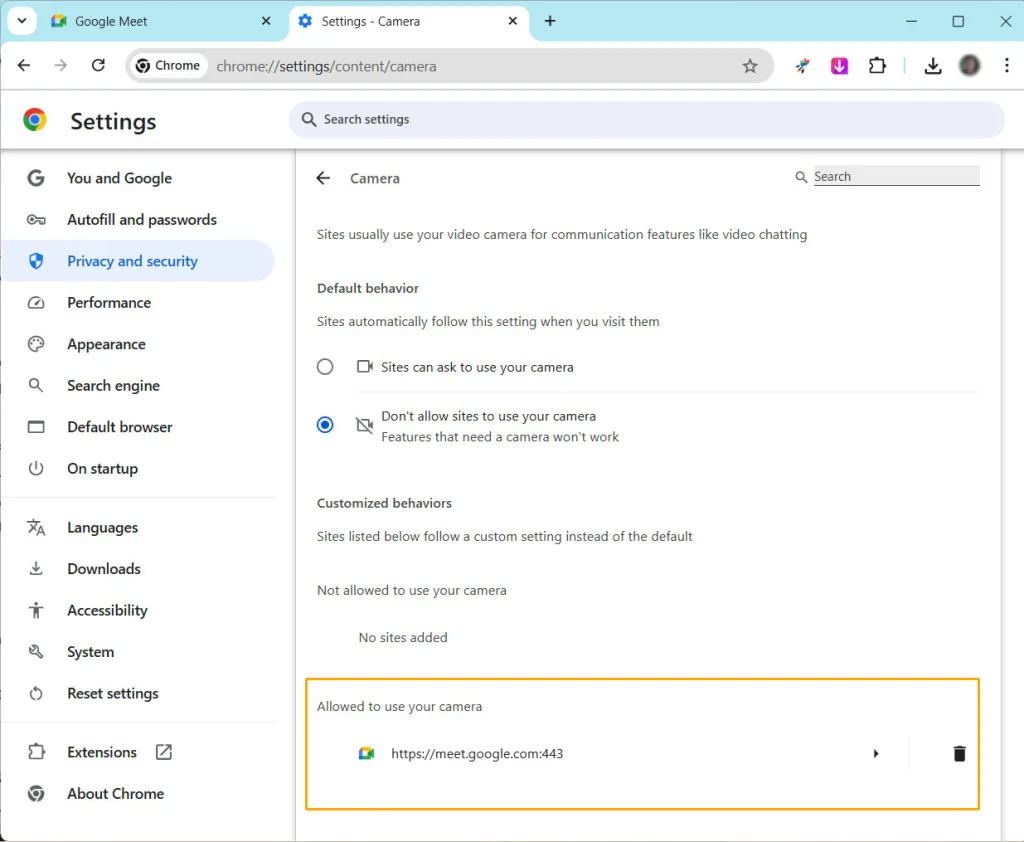
تلفنهای اندرویدی
رابط کاربری گوشیهای اندروید بسته به برند دستگاه (مانند سامسونگ، شیائومی یا گوگل پیکسل) کمی متفاوت است؛ اما اصول کلی مدیریت دسترسی به دوربین و میکروفون در همه نسخههای اندروید یکسان است.
در نسخههای جدید اندروید وقتی دوربین یا میکروفون فعال شود، یک نقطه سبز رنگ بالای صفحهنمایش (سمت راست) ظاهر میگردد. کافیست دو انگشتتان را از بالای صفحه به پایین بکشید و روی این نقطه سبز بزنید تا اسم اپ در حال استفاده مشخص شود. مثلاً اگر دیدید این نقطه سبز مدام روشن است بدون اینکه دوربین باز باشد یا تماس ویدیویی بگیرید؛ یعنی یک جای کار میلنگد.
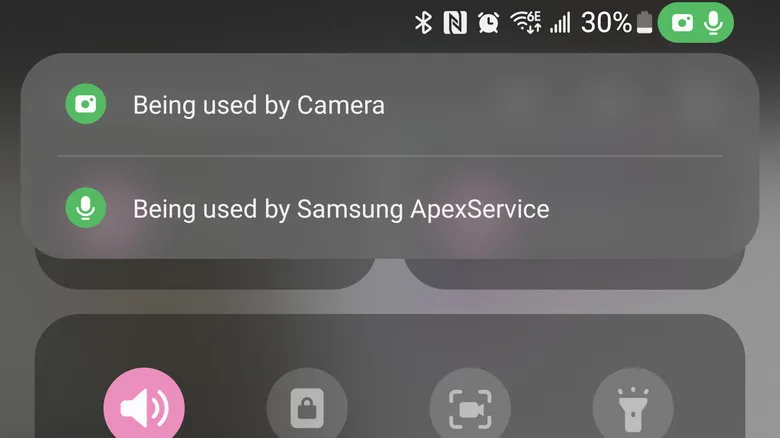
در ادامه مراحل تنظیم دسترسی به میکروفون و دوربین را برای اندروید خالص (مثل گوشیهای گوگل پیکسل) توضیح میدهیم. اگر گوشی شما سامسونگ یا شیائومی است ممکن است کمی منویش فرق کند، اما ۹۰ درصد مسیر همین است.
غیرفعال کردن همه دسترسیها
قطع کامل دسترسی همه برنامهها به دوربین یا میکروفون چندان منطقی نیست، اما اندروید این امکان را به شما میدهد. این گزینه زمانی مناسب است که میخواهید مطمئن شوید هیچ برنامهای حتی به صورت اتفاقی به این ابزارها دسترسی ندارد. مراحل زیر را دنبال کنید:
۱. در تنظیمات گوشی به بخش «حریم خصوصی» (Privacy) بروید.
۲. گزینههای «دسترسی به دوربین» (Camera Access) و «دسترسی به میکروفون» (Microphone Access) را پیدا کنید.
۳. دسترسی کلی به دوربین و میکروفون را با استفاده از کلید کنار آنها غیرفعال کنید.
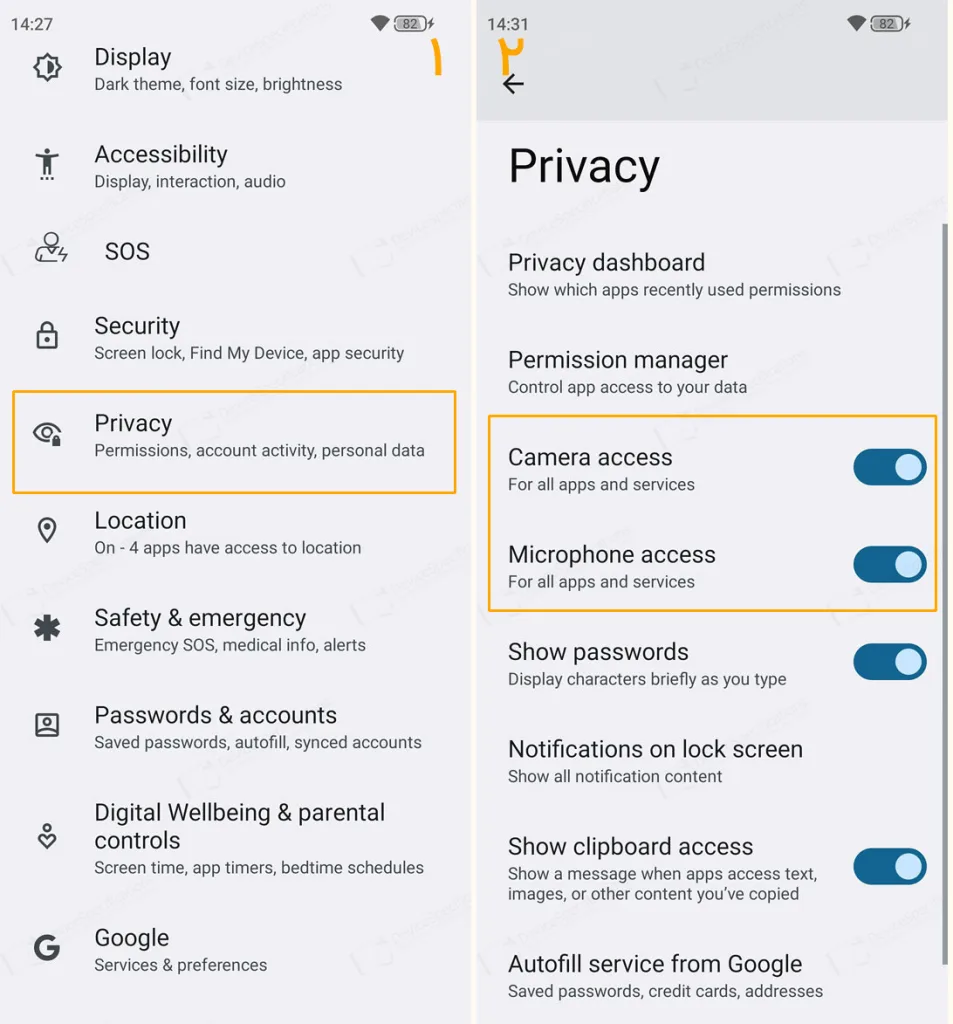
حالا هیچ برنامهای نمیتواند از دوربین یا میکروفون گوشی شما استفاده کند، مگر اینکه دوباره این دسترسی را فعال کنید.
مدیریت دسترسیها به صورت برنامهبهبرنامه
منطقیتر این است که دسترسی هر برنامه را به صورت جداگانه تنظیم کنید تا دوربین و میکروفون گوشی به طول کامل از کار نیفتد. بدین منظور مسیر زیر را بروید:
۱. وارد تنظیمات شوید.
۲. در بخش «حریم خصوصی» (Privacy) گزینه «مجوزها» (App Manager) را انتخاب کنید. در گوشیهای شیائومی، این بخش با نام App permissions دیده میشود.
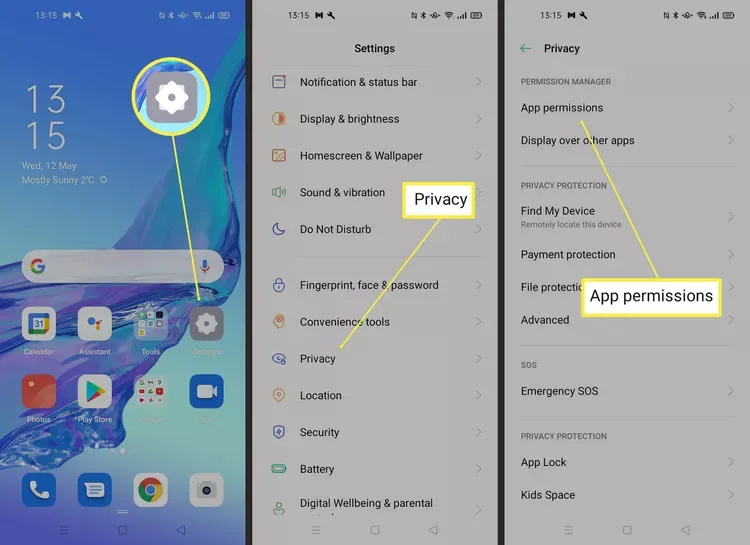
۳. یکی از گزینههای دوربین یا میکروفون را انتخاب تا فهرستی از برنامههایی که به این ابزارها دسترسی دارند نمایش داده شود.
۴. در نسخههای قدیمی اندروید فقط میتوانید مجوز را فعال یا غیر فعال کنید.
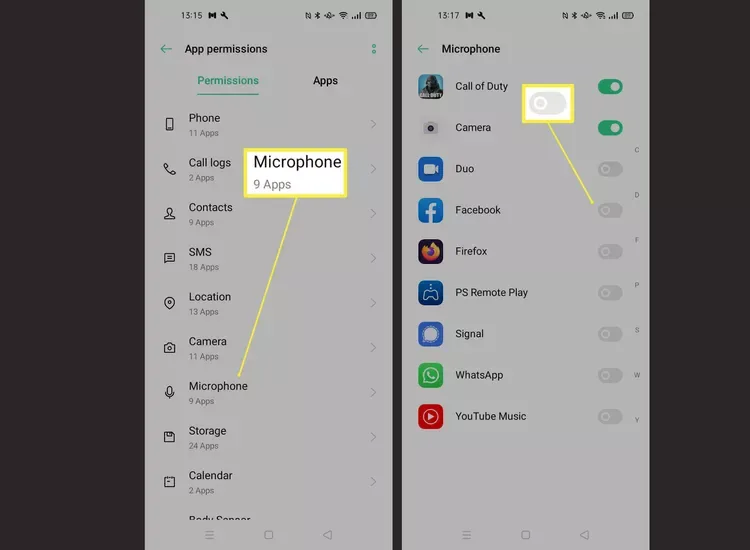
۵. نسخههای جدید اندروید برای هر اپلیکیشن سه حالت دارید.
- «فقط هنگام استفاده از برنامه اجازه بده» (Allow only while using the app): یعنی فقط وقتی خود اپلیکیشن باز است بتواند دسترسی بگیرد.
- «هر بار پرسیده شود» (Ask every time): هر بار که برنامه بخواهد از دوربین یا میکروفون استفاده کند، از شما اجازه گرفته خواهد شد.
- «اجازه نده» (Don’t allow): این گزینه دسترسی برنامه به دوربین یا میکروفون را به طور کامل قطع میکند.
۶. گزینهای را که برای هر برنامه مناسب میدانید انتخاب کنید.
با این تنظیمات خیلی راحت از دسترسیهای غیر ضروری جلوگیری میکنید. برای مثال اگر دیدید یک بازی ساده درخواست دسترسی به میکروفون داده، همان لحظه روی Don’t allow بزنید.
آیفون و آیپد
آیفون و آیپد هم مثل اندروید ابزارهای خوبی برای کنترل حریم خصوصی دارند، اما کمی منظمتر و کاربرپسندتر: در تبلت و گوشیهای اپل اگر برنامهای از دوربین استفاده کند، یک نقطه سبز رنگ بالای صفحه نمایش ظاهر میشود.

اگر میکروفون در حال استفاده باشد، این نشانه به صورت یک نقطه نارنجی رنگ نمایش داده میشود.
در این مواقع نمایشگر را به سمت پایین کشیده و روی نشانه نقطه سبز یا نارنجی ضربه بزنید تا نام برنامه نمایش داده شود.
برای بررسی و مدیریت دسترسیها در iOS این مراحل را دنبال کنید:
۱. وارد برنامه تنظیمات (Settings) شوید.
۲. به بخش «حریم خصوصی و امنیت» (Privacy & Security) بروید.
۳. در فهرست مجوزها یکی از گزینههای دوربین یا میکروفون را انتخاب کنید.
۴. لیست برنامههای دارای مجوز دسترسی را میبینید. کنار نام هر برنامه یک کلید فعال/غیرفعال (Toggle Switch) وجود دارد.
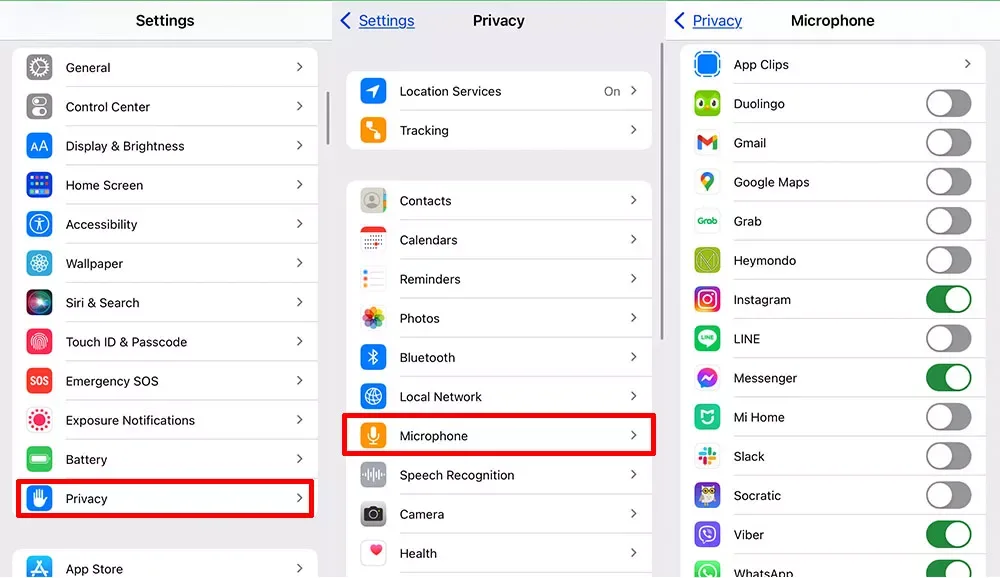
۵. برای قطع دسترسی به برنامه کلید کنار نام آن را به حالت غیرفعال تغییر دهید.
جمعبندی
مدیریت دسترسی به دوربین و میکروفون بخش مهمی از سپر حریم خصوصی در دنیای دیجیتال است. شاید انجام این تنظیمات زمانبر یا پیچیده به نظر برسد، اما صرف چند دقیقه وقت برای آن جلوی جاسوسی اپلیکیشنهای مخرب و دسترسی هکرها به اطلاعات شخصی شما را میگیرد. تجربه نشان داده در دنیای فناوری پیشگیری همیشه بهتر از درمان است و همانطور که همیشه گفتهایم، نوشدارویی نیست که نیست!






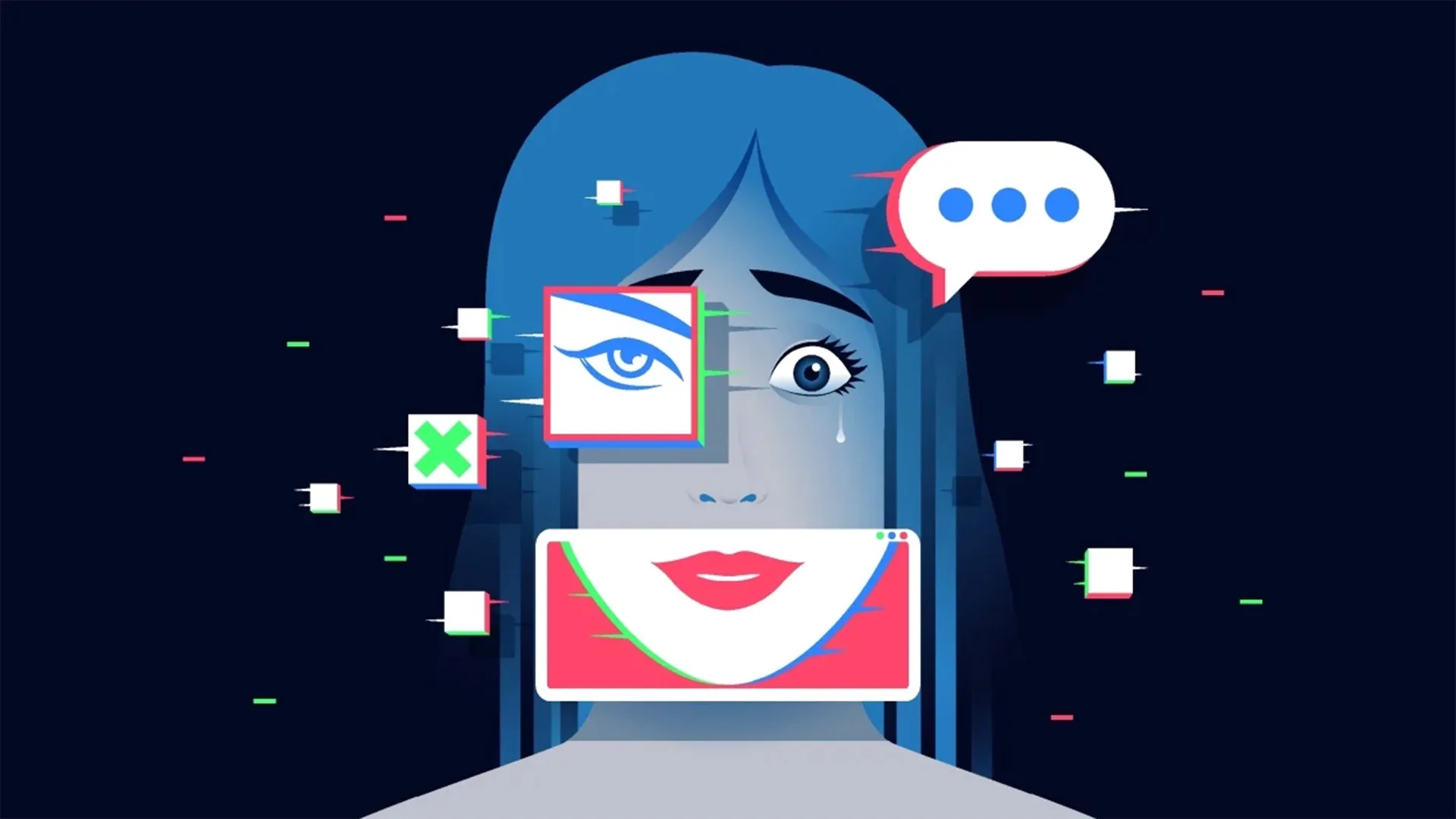


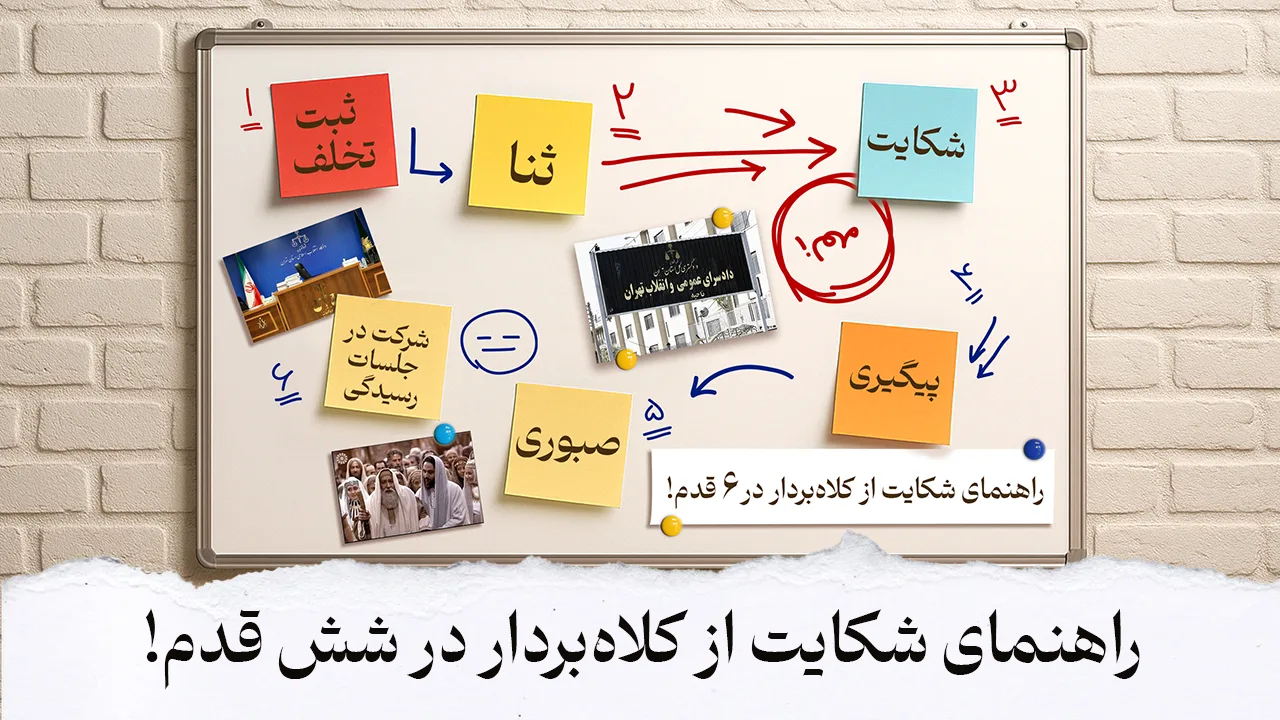


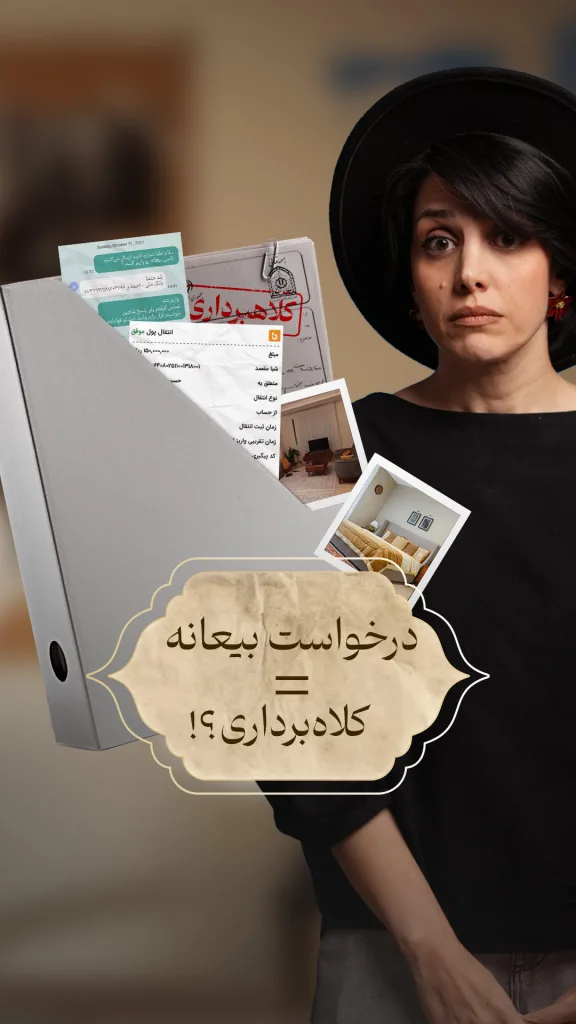





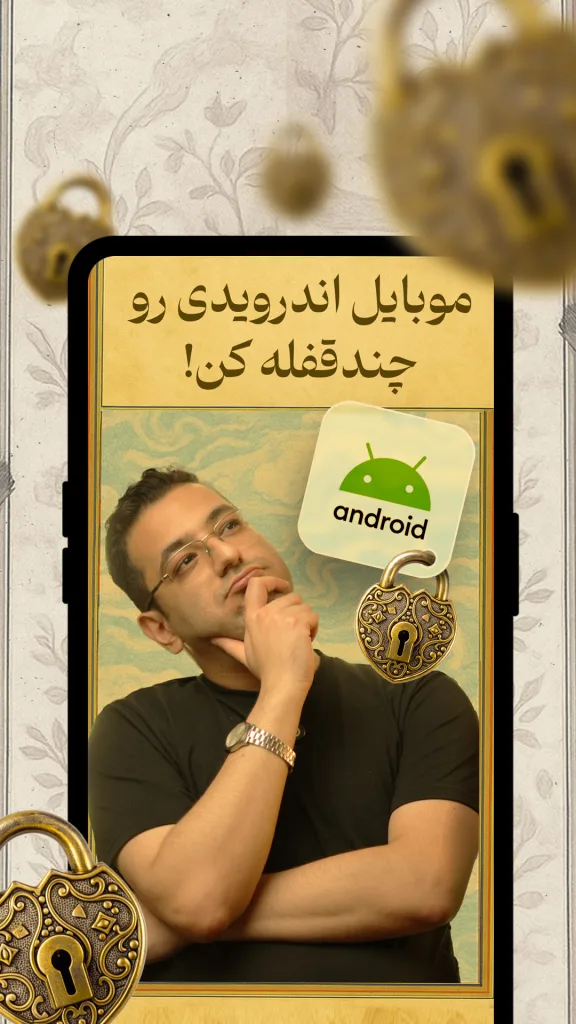


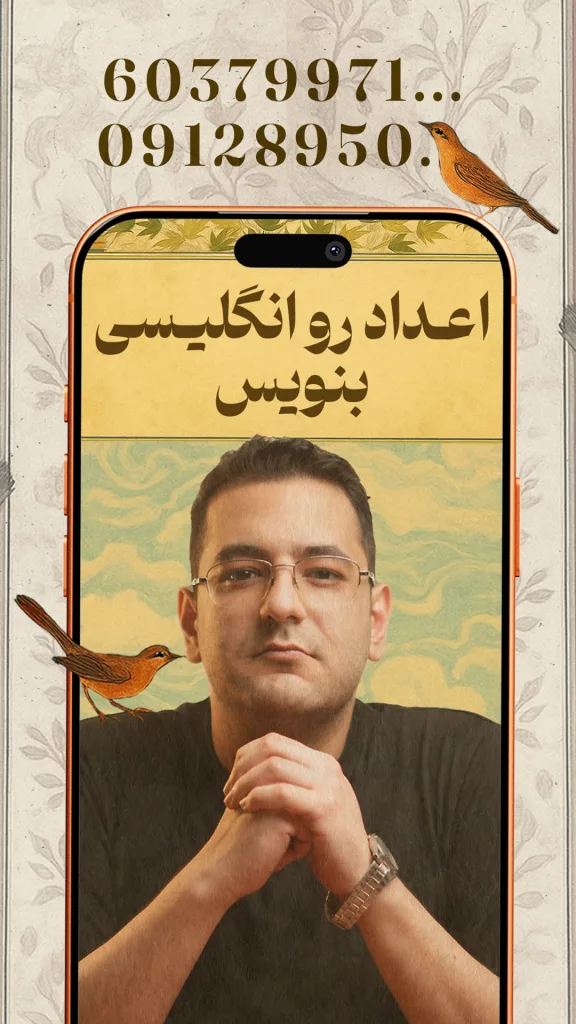
نظر بدهید
نشانی ایمیل شما منتشر نخواهد شد.